Cómo crear paneles GA4 (paso a paso)
Publicado: 2023-10-12¿Se pregunta si es posible crear paneles GA4 personalizados?
Para aquellos que crearon su propio panel en Universal Analytics, probablemente se estén preguntando si hay algo similar que puedan hacer en GA4. Aunque los paneles de GA4 difieren bastante de los paneles de Universal Analytics, ¡aún puedes crearlos!
Si no utilizó Universal Analytics, probablemente solo desee poder reunir sus informes más utilizados en un solo panel.
De cualquier manera, estás en el lugar correcto.
En este artículo, veremos qué son los paneles de GA4, cómo puede crearlos y qué herramientas puede utilizar para facilitar la visualización de los datos de GA4.
¿Qué son los paneles GA4?
Los paneles de GA4 son una pantalla o "tablero" con múltiples informes pequeños o "tarjetas". Los paneles son convenientes porque puede ver todas las métricas más importantes juntas en una pantalla en lugar de hacer clic para acceder a varios informes.
En Universal Analytics, fue bastante fácil crear paneles personalizados. Es un poco diferente en GA4, ¡pero aún puedes crear paneles GA4! De hecho, hay un par de formas diferentes de crearlos, utilizando algunas herramientas y métodos diferentes.
Tres formas de crear paneles GA4
Hay algunos enfoques diferentes que puede adoptar para crear paneles GA4. Vamos a ver.
- Opción 1: personalizar la instantánea de informes GA4
- Opción 2: instalar MonsterInsights en WordPress
- Opción 3: utilizar Looker Studio
Opción 1: personalizar la instantánea de informes GA4
Cuando inicia sesión en GA4 y navega a la pestaña Informes , lo primero que verá es la instantánea de informes .
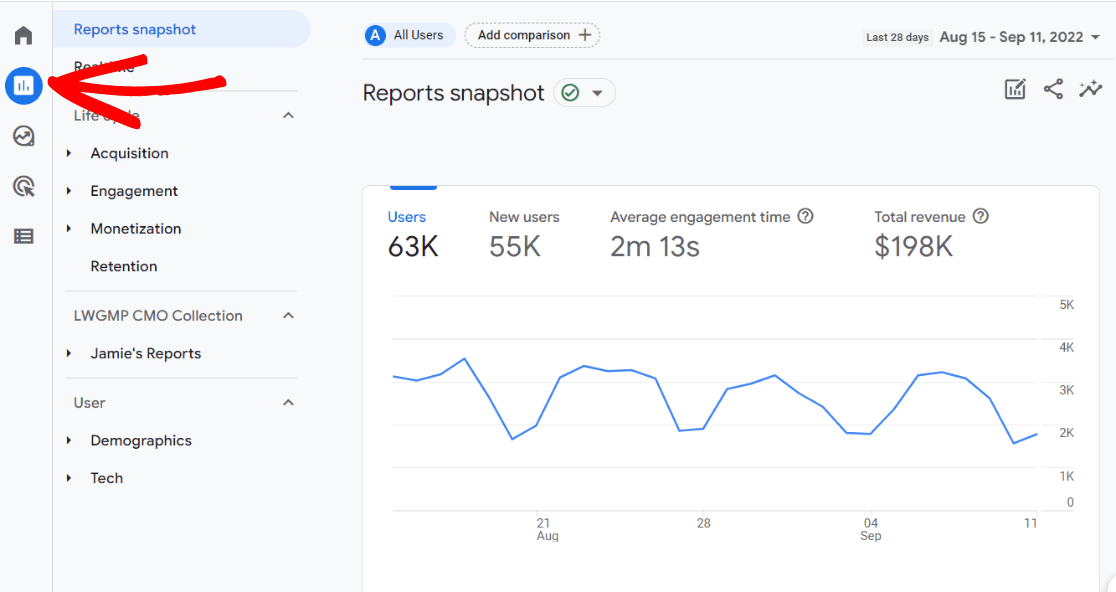
La instantánea de informes es un panel GA4 prediseñado que le brinda una descripción general del rendimiento de su sitio web. Aunque es un gran comienzo, este panel probablemente incluya informes que no usará, o tal vez no tenga la “tarjeta” de calificaciones que desea que tenga.
Al editar este informe, puede personalizarlo para que se ajuste mejor a lo que necesita para su sitio web exclusivo.
Para comenzar, haga clic en el ícono de lápiz en la esquina superior derecha de la pantalla:
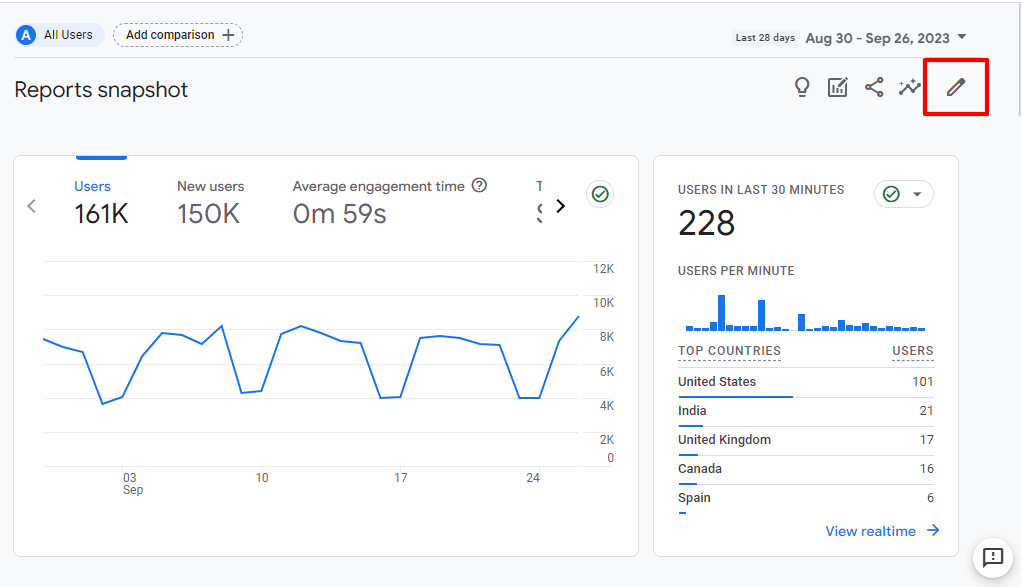
Eso abrirá un panel lateral de Personalizar informe :
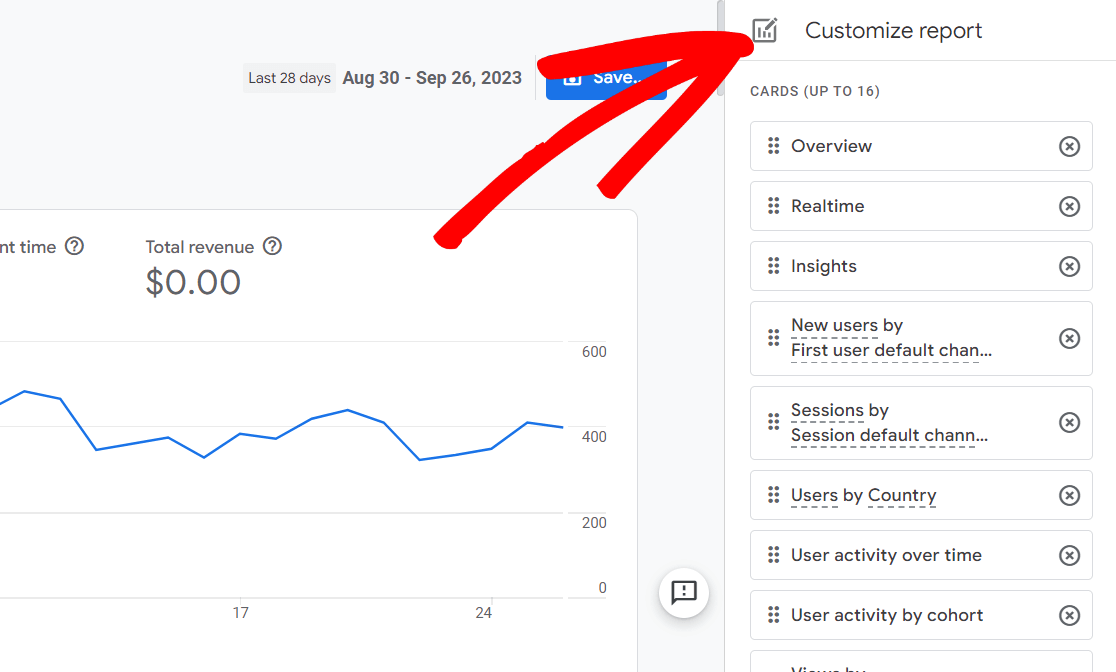
Aquí es donde verá cada una de las tarjetas del informe. Puede contener hasta 16 y viene con 13 tarjetas de forma predeterminada.
Primero, observe que puede reorganizar las tarjetas haciendo clic en los seis puntos de la izquierda y arrastrando una tarjeta a una nueva ubicación.
Lamentablemente, las tarjetas no son editables. Por lo tanto, si desea realizar un cambio en una determinada, deberá hacer clic en la X a la derecha para eliminarla, luego rehacerla y agregar un dorso de tarjeta actualizado usted mismo.
Para crear una nueva boleta de calificaciones, desplácese hasta el final de la lista y haga clic en Agregar tarjetas :
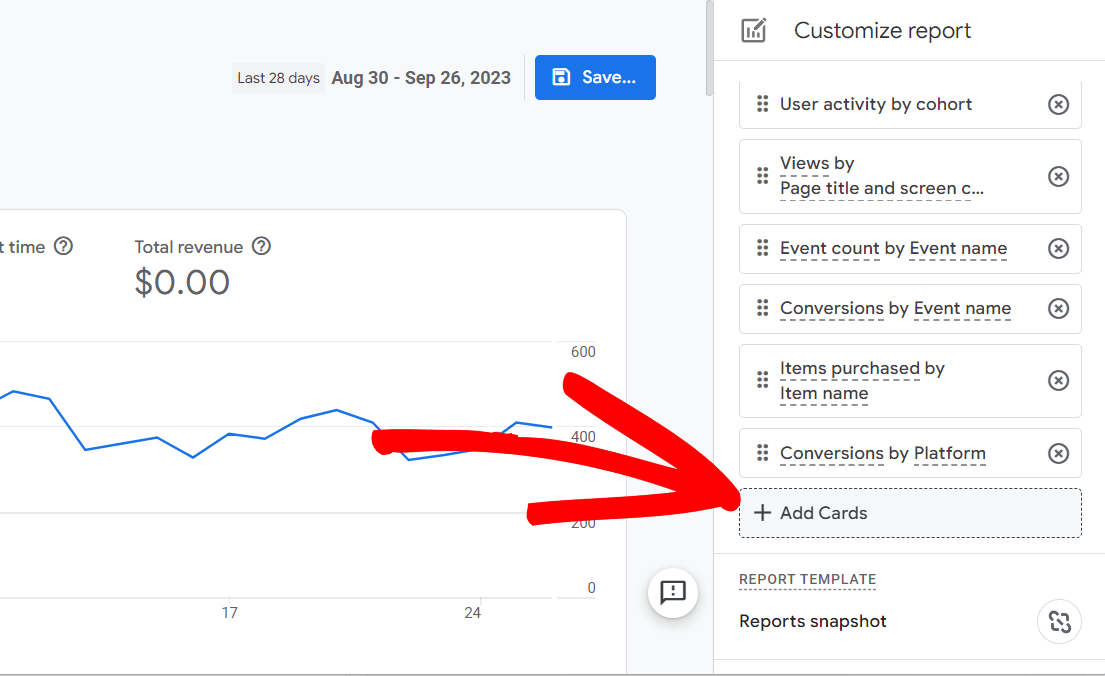
Aquí es donde podrá seleccionar entre las tarjetas prefabricadas de Google para agregarlas a su panel. Si está buscando agregar algo que no está allí, desafortunadamente no se puede agregar en este momento y querrá ver los otros métodos para crear un panel GA4.
Hay un par de cosas sobre esta página que debes tener en cuenta. En primer lugar, observe que hay una segunda pestaña con más boletas de calificaciones que puede consultar:
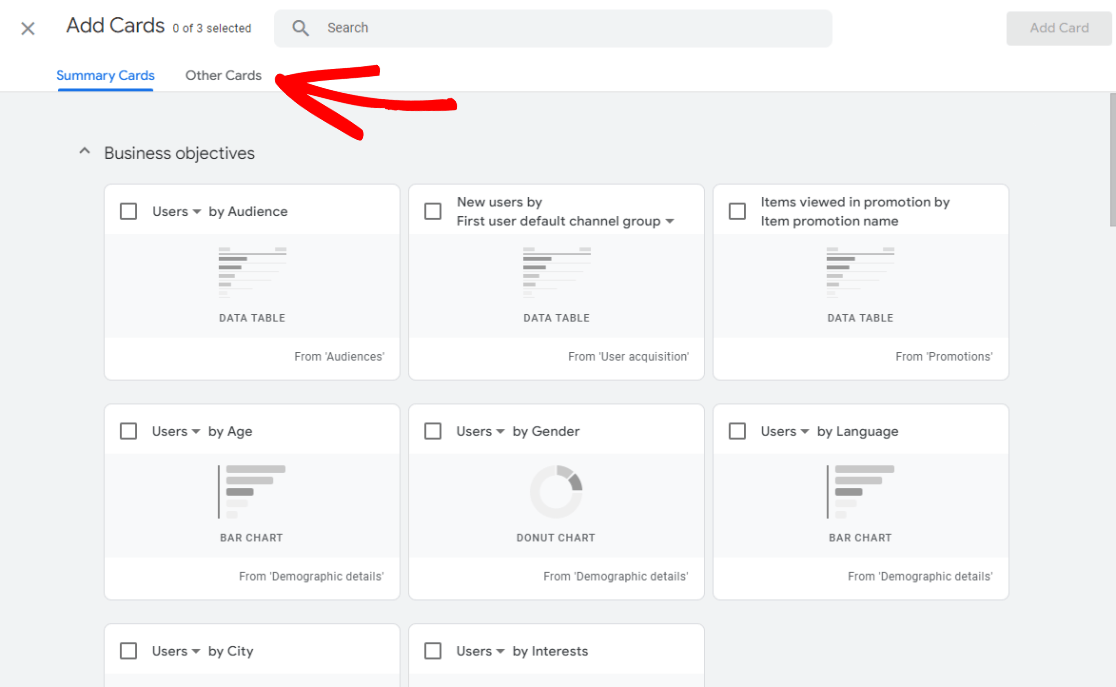

Además, asegúrese de consultar las otras dimensiones que están disponibles para cada tarjeta haciendo clic en la flecha hacia abajo cuando esté disponible:
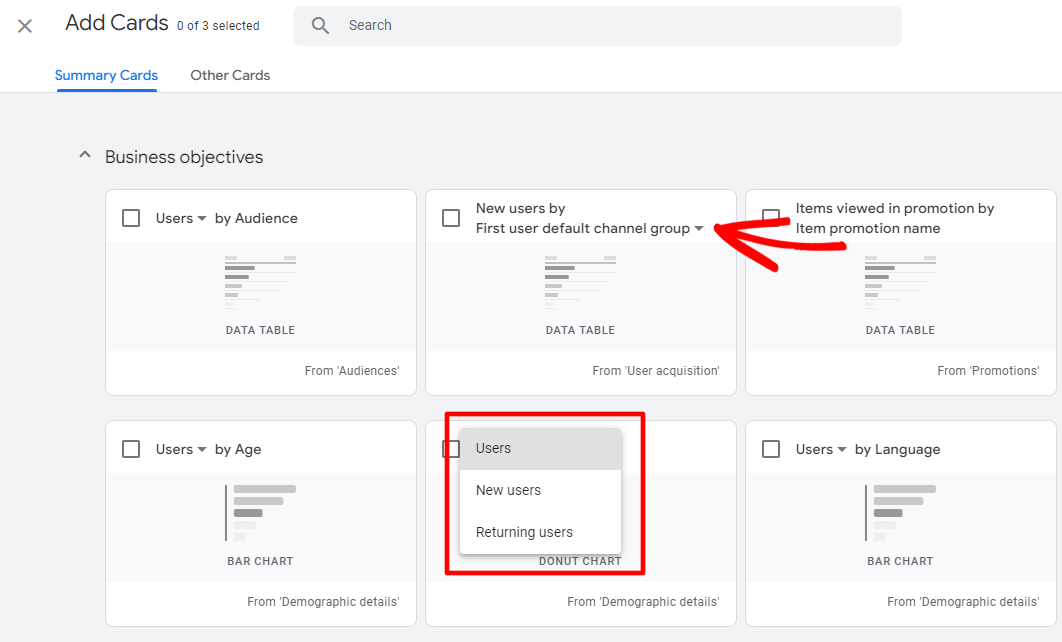
Si encuentra una tarjeta que desea agregar a su panel, haga clic en la casilla de verificación y luego haga clic en el botón azul Agregar tarjeta .

Su nueva tarjeta se agregará automáticamente al final de su lista de tarjetas, por lo que estará al final de su informe. Si desea moverlo hacia arriba, recuerde hacer clic y arrastrarlo hacia arriba a una nueva posición. Cuando esté ubicado donde deseas, continúa y haz clic en el botón azul Guardar :

A continuación, a menos que esté intentando crear un panel completamente nuevo, querrá hacer clic en la opción Guardar cambios en el informe actual :
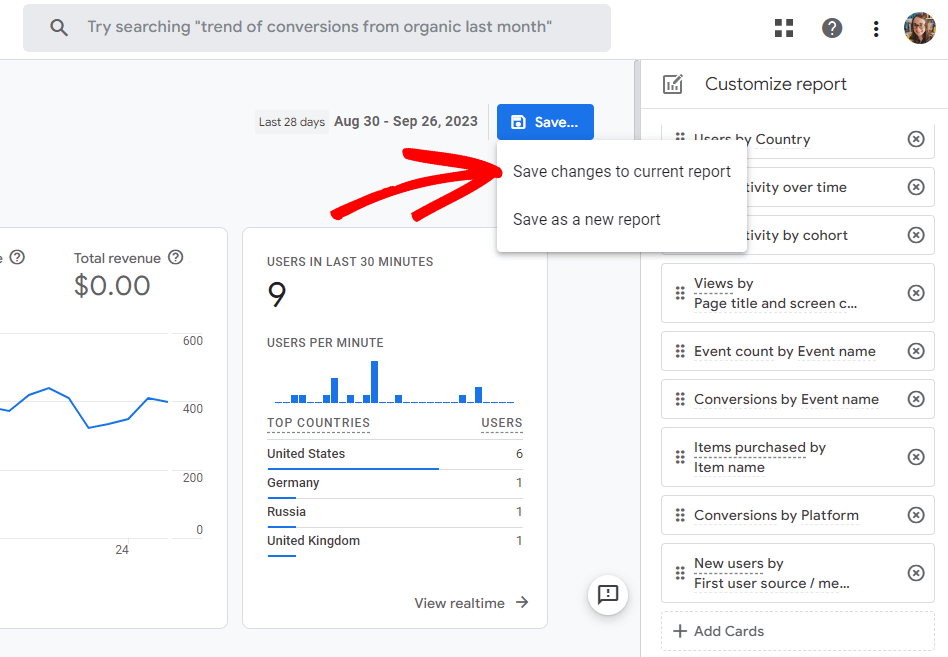
Luego aparecerá una ventana emergente que le preguntará si está seguro; continúe y haga clic en Guardar .
¡Eso es todo! Ha editado su panel de descripción general de informes GA4 estándar.
Si su sitio está creado con WordPress, realmente querrá ver nuestra siguiente opción. ¿No estás en WordPress? Salta a la opción 3.
Opción 2: instalar MonsterInsights en WordPress
¿Espera un método más sencillo y personalizado para generar informes en el panel de control GA4? Si su sitio está creado con WordPress, tenemos una opción increíble para usted: MonsterInsights.
MonsterInsights es el mejor complemento de Google Analytics para WordPress. Le permite conectar fácilmente su sitio de WordPress con Google Analytics para que pueda ver todos los datos más importantes directamente en su panel de WordPress.
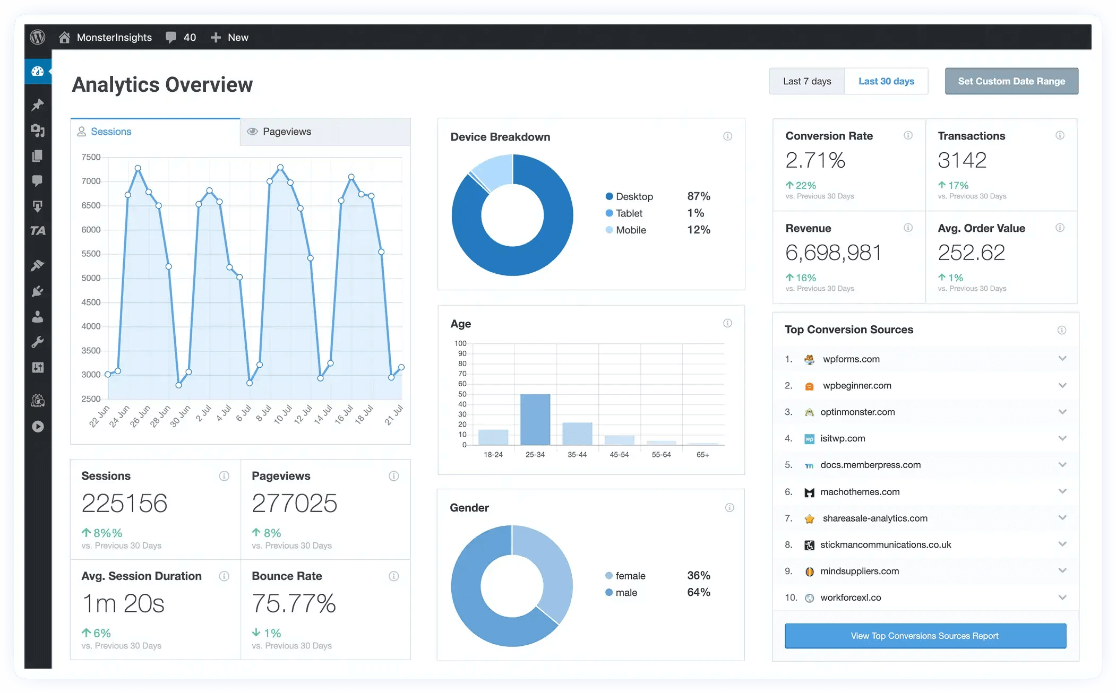
Además, con solo hacer clic en un botón, puede configurar funciones de seguimiento sofisticadas, como seguimiento de eventos, seguimiento de comercio electrónico, seguimiento de formularios, seguimiento de dimensiones personalizadas, seguimiento de enlaces salientes y más.
Utilice el widget del panel de MonsterInsights para agregar estadísticas importantes directamente al panel de inicio de WordPress, o visite el área de Informes (también dentro de su panel de WordPress) para ver todos nuestros informes sencillos y fáciles de leer, como:
- Páginas y detalles de la página de destino
- Canales
- Fuente/Medio
- Consola de búsqueda
- comercio electrónico
- Cupones
- Viaje del usuario
- Velocidad del sitio
- Medios de comunicación
- ¡Y más!
Con MonsterInsights, puedes ver todas tus estadísticas más importantes sin salir de WordPress ni abrir Google Analytics.
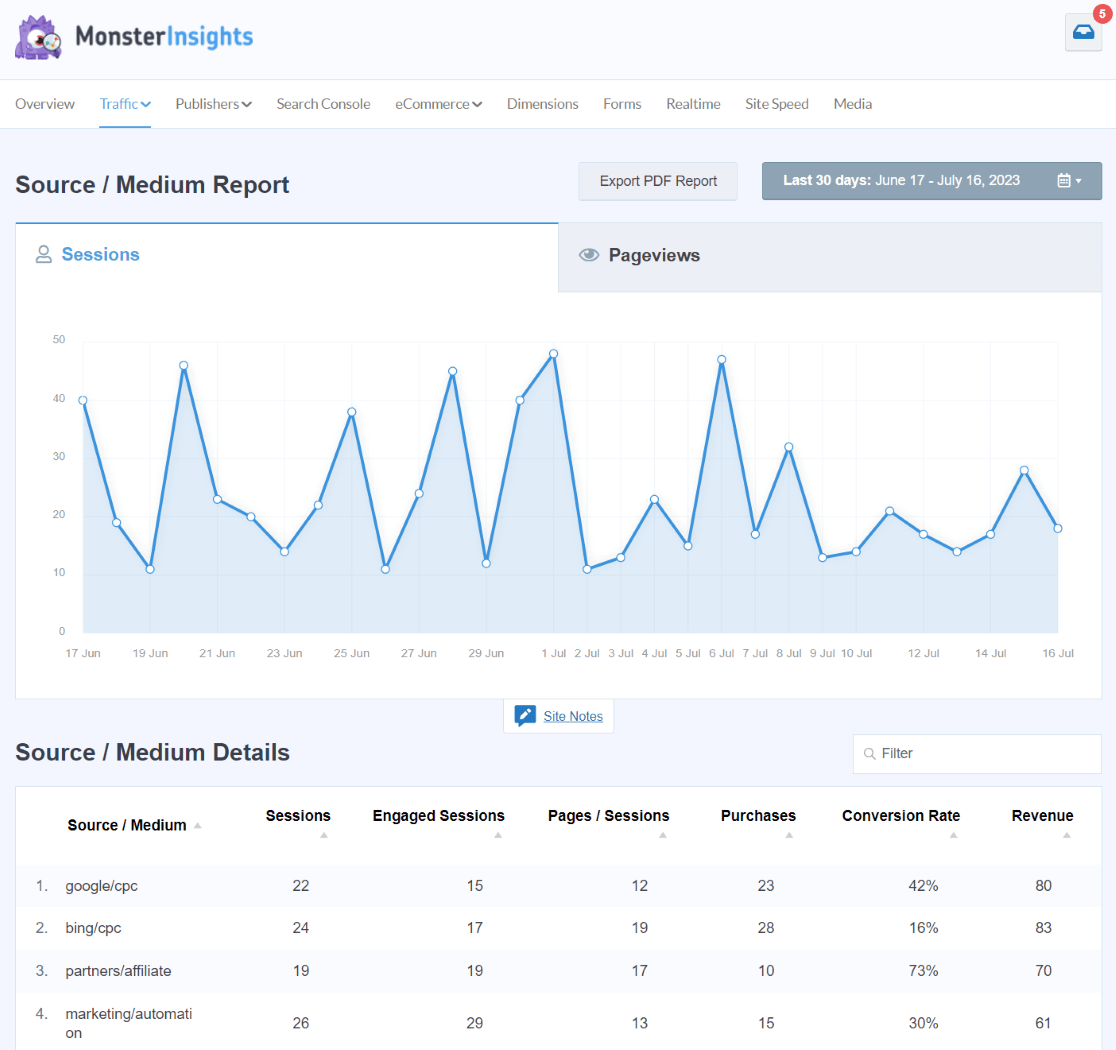
Además, más allá de agregar sus estadísticas de Google Analytics a WordPress, MonsterInsights configura múltiples funciones de seguimiento más complicadas para usted, para que no tenga que intentar descifrarlas. Por ejemplo, puede configurar el seguimiento de comercio electrónico, el seguimiento de autores, el seguimiento del recorrido del usuario, el seguimiento de videos y más con solo un par de clics.
Para comenzar, eche un vistazo a los diferentes informes que obtiene en nuestros diferentes niveles de licencia y elija el que tenga las funciones que necesita.
¿Quieres comenzar solo con tus estadísticas básicas? Utilice la versión gratuita de MonsterInsights.
¿Busca primero un recorrido completo por MonsterInsights? Consulte nuestra guía definitiva para los informes del panel de MonsterInsights.
Opción 3: utilizar Looker Studio
Looker Studio es la herramienta gratuita de Google que puedes utilizar para crear tu propio panel GA4. Aunque tiene una curva de aprendizaje, es una herramienta realmente interesante en la que puedes profundizar para crear los informes exactos que deseas.
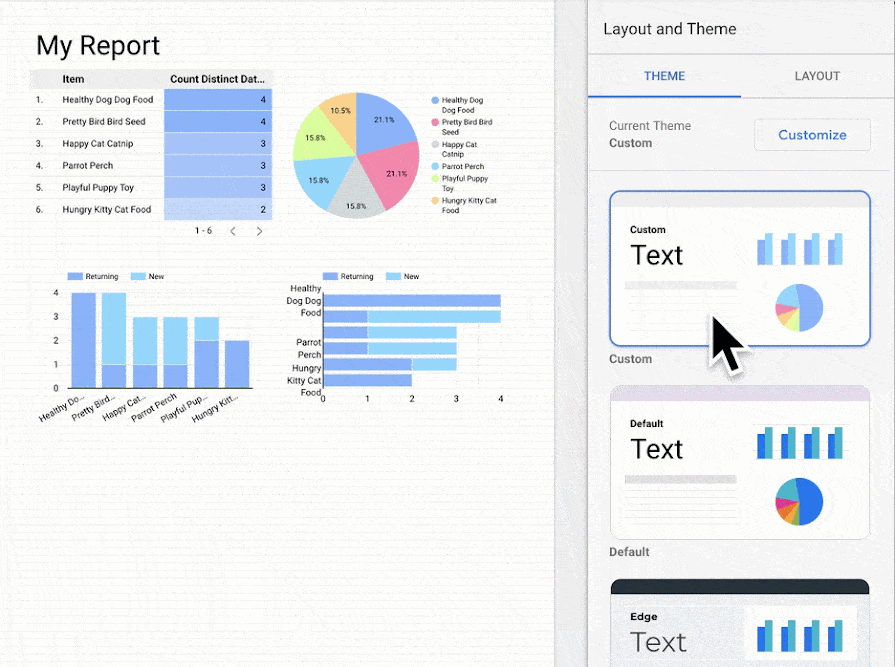
No profundizaremos aquí en un tutorial completo de Looker Studio. ¡Eso sería mucho! En cambio, Google tiene instrucciones detalladas sobre cómo utilizarlo. Comience con la Guía de inicio rápido de Looker Studio.
¡Eso es todo!
Esperamos que haya encontrado un buen método en nuestra guía para crear un panel GA4.
Si te gustó este artículo, quizás también quieras echarle un vistazo a:
Cómo crear informes personalizados de Google Analytics 4 (paso a paso)
Las 11 métricas más importantes de Google Analytics para realizar un seguimiento
Explicación de las 5 principales métricas de participación del usuario para su sitio web
Cómo realizar un seguimiento de los clics en los botones en Google Analytics 4 (¡sin GTM!)
¿Aún no utilizas MonsterInsights? ¿Que estas esperando?
Y no olvide seguirnos en Twitter, Facebook y YouTube para obtener más consejos útiles sobre Google Analytics.
